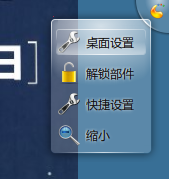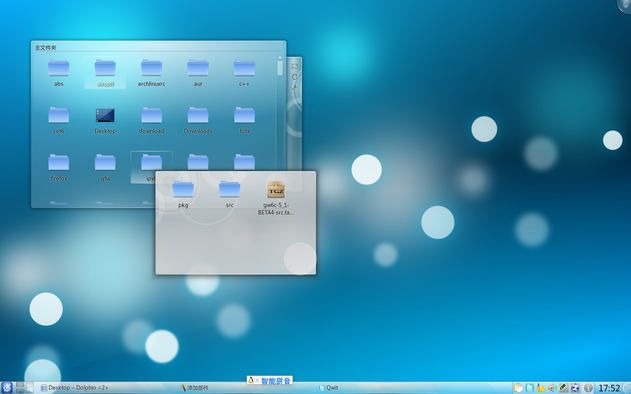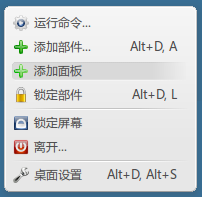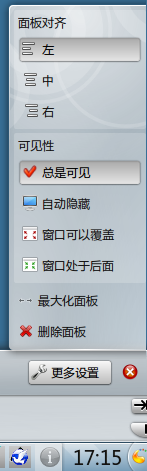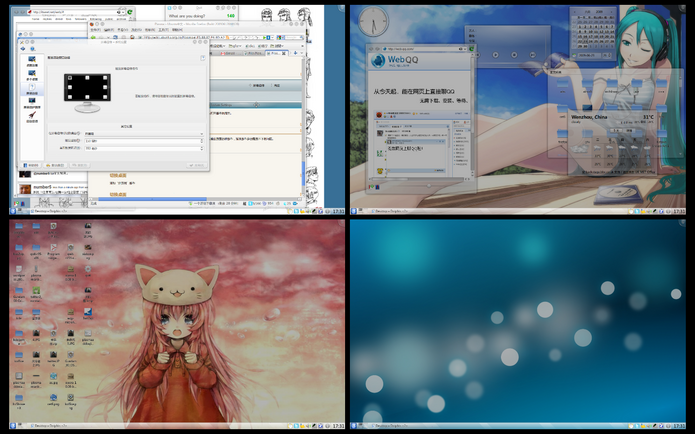“Plasma”的版本间的差异
来自Ubuntu中文
| 第19行: | 第19行: | ||
[[Image:Plasmadesktop1.png|632x394px]] | [[Image:Plasmadesktop1.png|632x394px]] | ||
| − | == 文件夹视图 == | + | == 文件夹视图 == |
| − | 当初因为前者类型的桌面引起的争议大,KDE4.2后重新引入传统的桌面,桌面上是各种文件夹,文件。 | + | 当初因为前者类型的桌面引起的争议大,KDE4.2后重新引入传统的桌面,桌面上是各种文件夹,文件。 |
| + | |||
| + | [[Image:Plasmadesktop2.png|748x467px]] | ||
= 部件 = | = 部件 = | ||
2009年6月23日 (二) 17:51的版本
Plasma就是KDE4/Kubuntu的桌面。
目录
腰果
“腰果”就是设置Plasma的工具,通常是
桌面类型
Plasma有2种类型的桌面,不同类型的桌面下,“腰果”,鼠标右键菜单会有所不同。
默认桌面容器
跟传统的桌面不一样,这种桌面本身不会显示任何的文件或文件夹,但是可以摆放“文件夹视图”部件,显示一个文件夹框。
文件夹视图
当初因为前者类型的桌面引起的争议大,KDE4.2后重新引入传统的桌面,桌面上是各种文件夹,文件。
部件
Plasmoids:Plasma的部件又叫Plasmoids,这里下载
添加部件
点击桌面右上角的腰果
解锁部件,然后“添加部件”,会弹出“添加部件”的对话框。
在里面点选需要的部件,再点击“添加部件”
面板
添加面板
右键桌面空白,点“添加面板”
删除面板
解锁部件,然后点击面板右边的“腰果”,
添加/删除/移动 面板上的部件
解锁部件后,点任何的部件都可以直接拖动。注意部件左上角的绿点,点这个可以打开部件的属性。
K菜单
虚拟桌面
Plasma支持分配不同虚拟桌面完全不同的部件设置。完全可以做到4或更多个虚拟桌面放置各种部件,解决部件多但是放不下的问题。
添加/删除虚拟桌面
系统设置-桌面-多个桌面
“分页器”部件,右键-配置桌面
切换桌面
- 添加“分页器”部件
- 桌面珊格
系统设置-桌面-屏幕边缘:左上角设置成“桌面珊格”